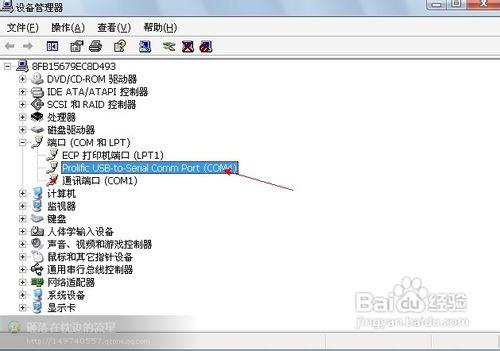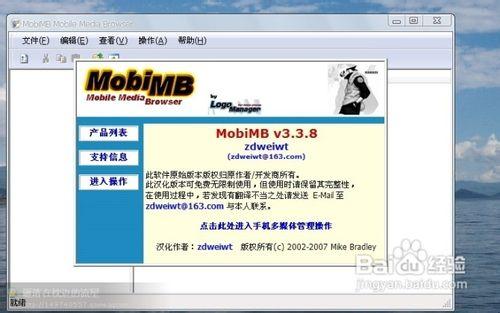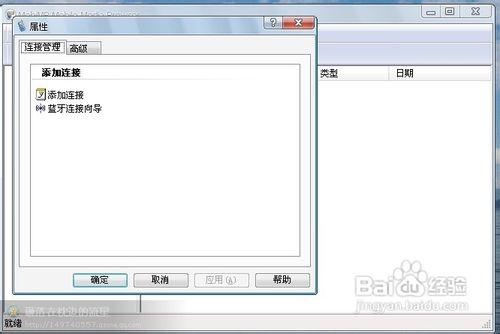剛入手了一個NOKIA1680c,發現1680雖然便宜,但用著還是不錯,只是系統選單反應速度有點慢。當然還有個最討厭的地方就是移動心機的圖示紅彤彤的不怎麼好看,而且本來的9宮格選單被改成了12宮格,就更難看了。由於NOKIA1680c和NOKIA1681c是低端機,不支援SD卡,只能用資料線連,這樣使得NOKIA1680c和電腦相連變的有點複雜。在網上找了很多強人的關於NOKIA1680c連電腦的文章之後,再自己總結測試了一下,終於成功的去除了移動定製選單和那紅彤彤的主題圖示,使手機看著更加的簡潔易用,本文的方法1680和1681通用,下文中均以1680為實驗藍本。首先申明一下,很多網友都會問安全問題,這只是刪除了幾個檔案,不是刷機,請大家放心,只要沒刪錯檔案,絕對沒問題的。給大家貼幾張去除了移動定製選單和移動紅色風格選單後的效果圖,如下圖所示;
方法/步驟
各位機友看到上面的效果圖,比剛拿到手時的心機漂亮多了吧,哈哈。這裡和大家分享一下經驗,希望大家都能把NOKIA1680c的潛力挖掘出來,雖然手機便宜,但也要使它更物有所值。下面切入正題,首先看一下NOKIA1680c和NOKIA1681c的圖,本文的方法兩款手機都管用:
首先得準備一根資料線,1680C標配沒有資料線。資料線與NOKIA2630是相同的,一般的手機維修店也沒有,很難找到。所以這裡推薦大家在網上購買,一般十多元一根,保證成功設定;如確實不怎麼會使用電腦的,可以加我QQ,使用QQ遠端協助,我幫您設定完成。先看一下資料線;
首先安裝驅動,附贈的CD上有驅動的
然後用資料線把手機與電腦相連,此時電腦並不能識別手機硬體,會彈出一個找到新硬體的視窗,直接點下一步自動安裝即可。安裝好了驅動後,在裝置管理器上有顯示,如下圖所示;
裝好驅動後我們會用到一款軟體連手機的軟體MobiMB3.8
首先點選“進入操作”按鈕,會自動進入到連線管理的操作介面,選擇相應操作,如下圖所示
然後點確定,如下圖所示;